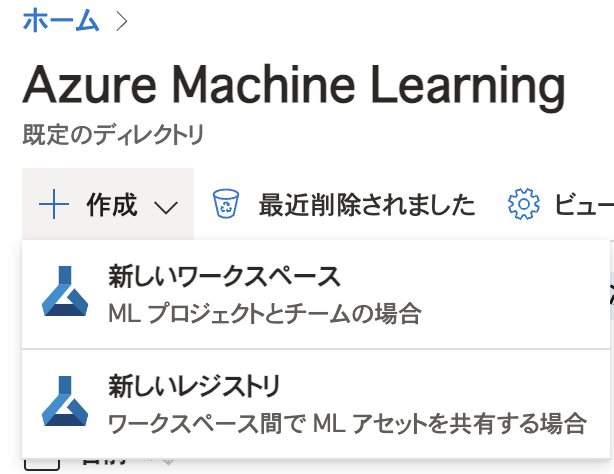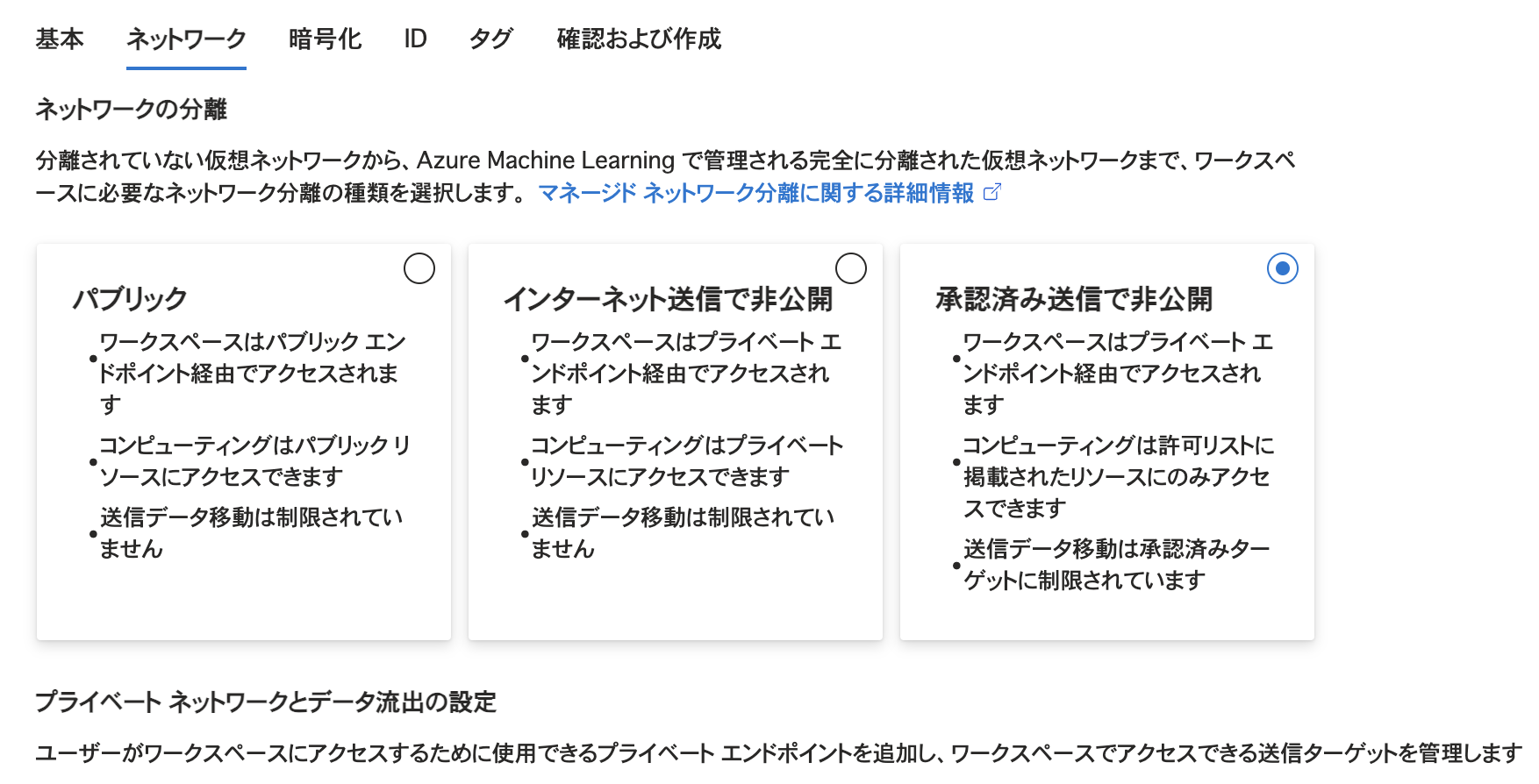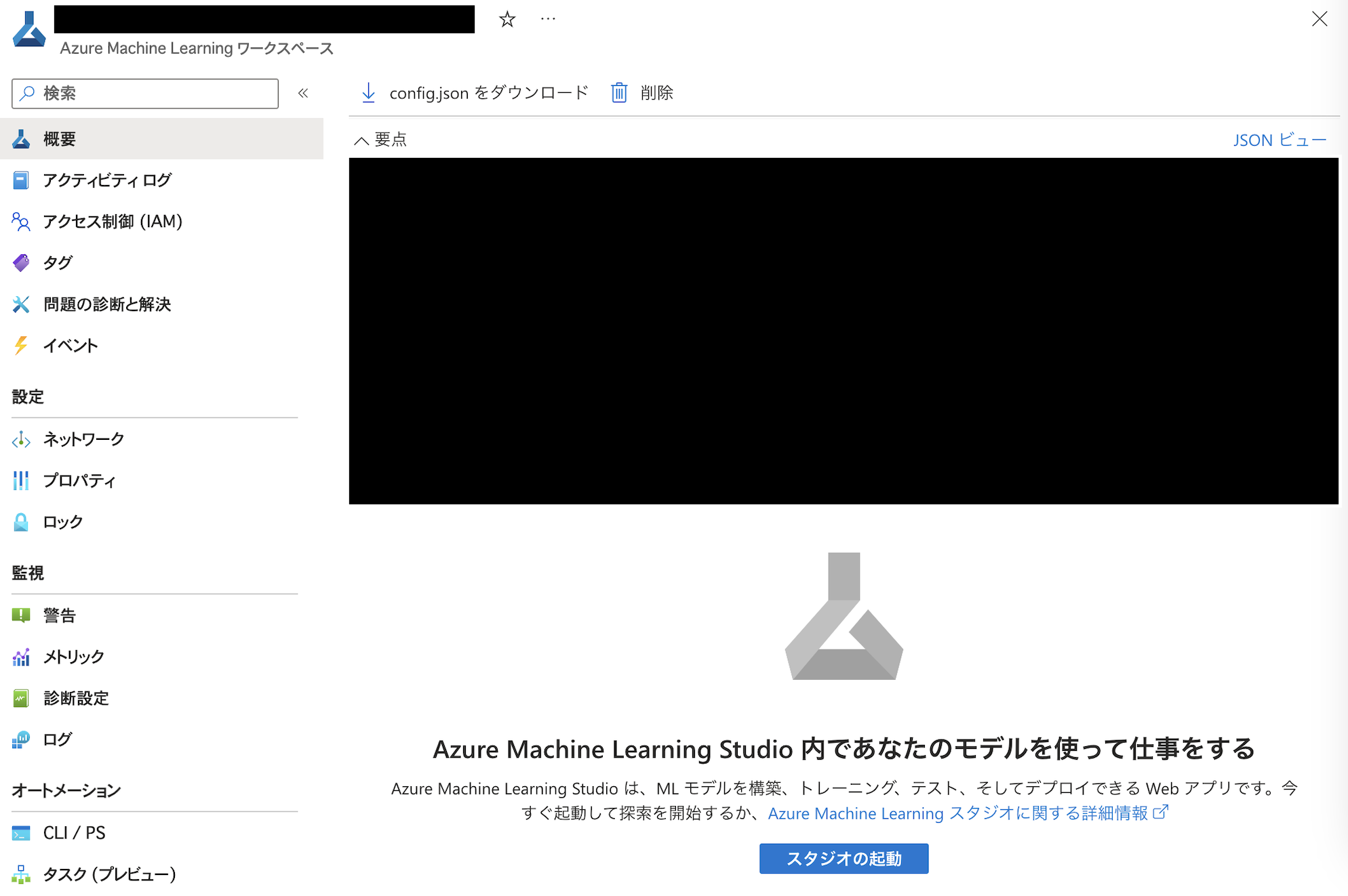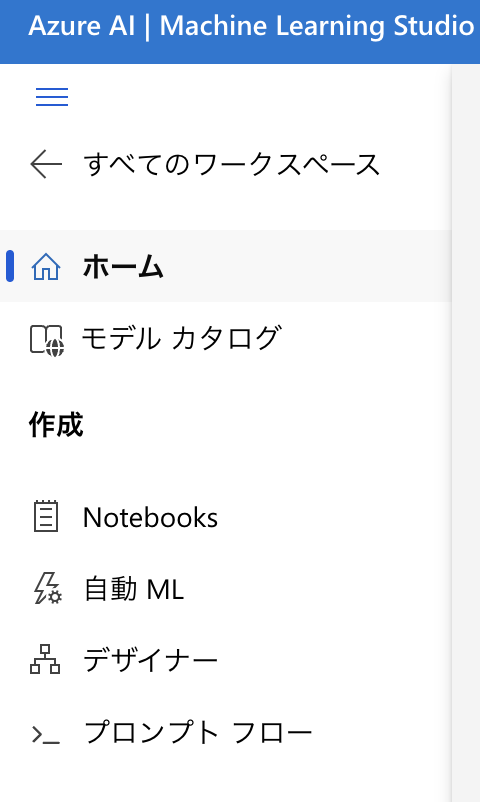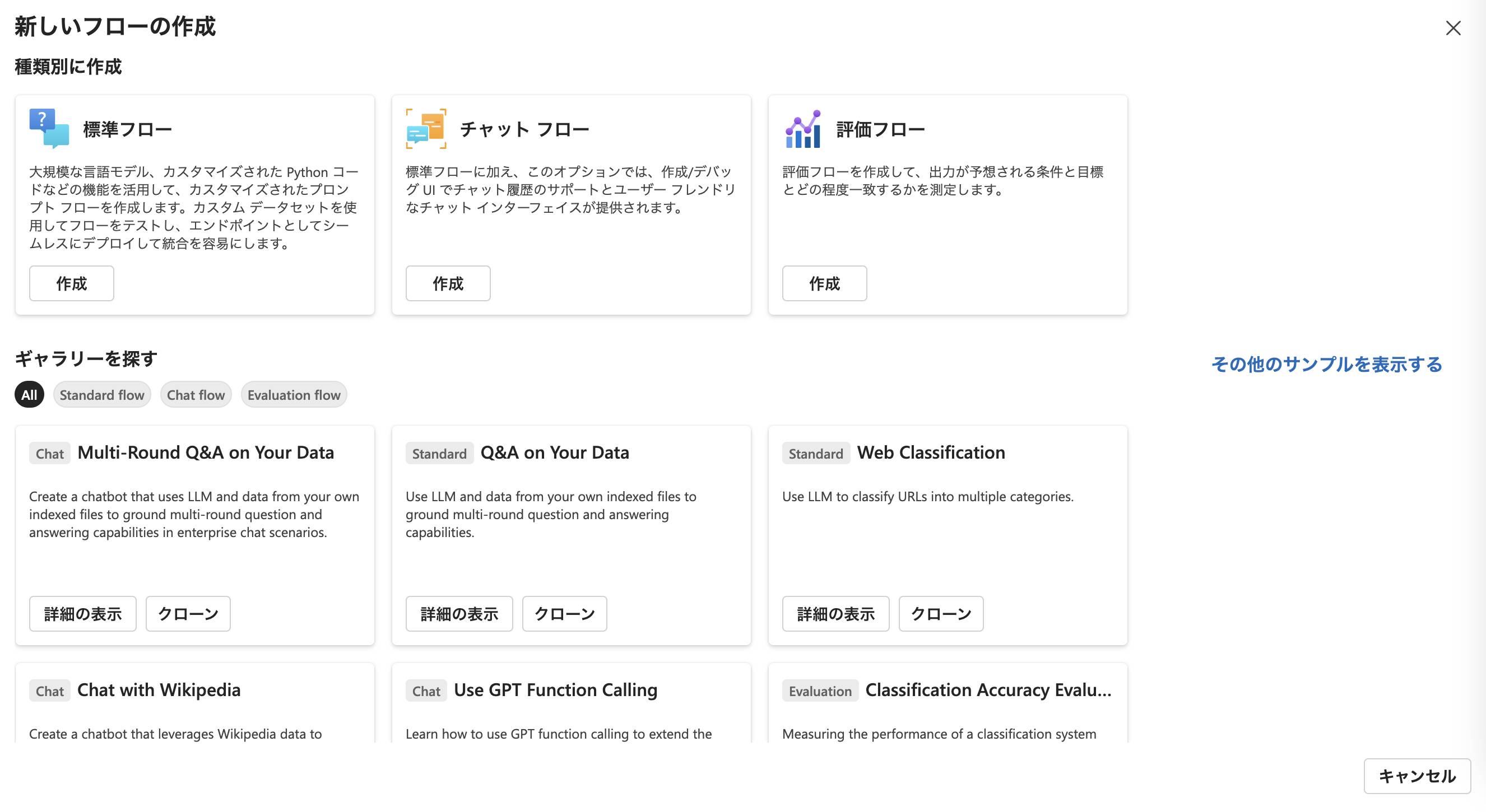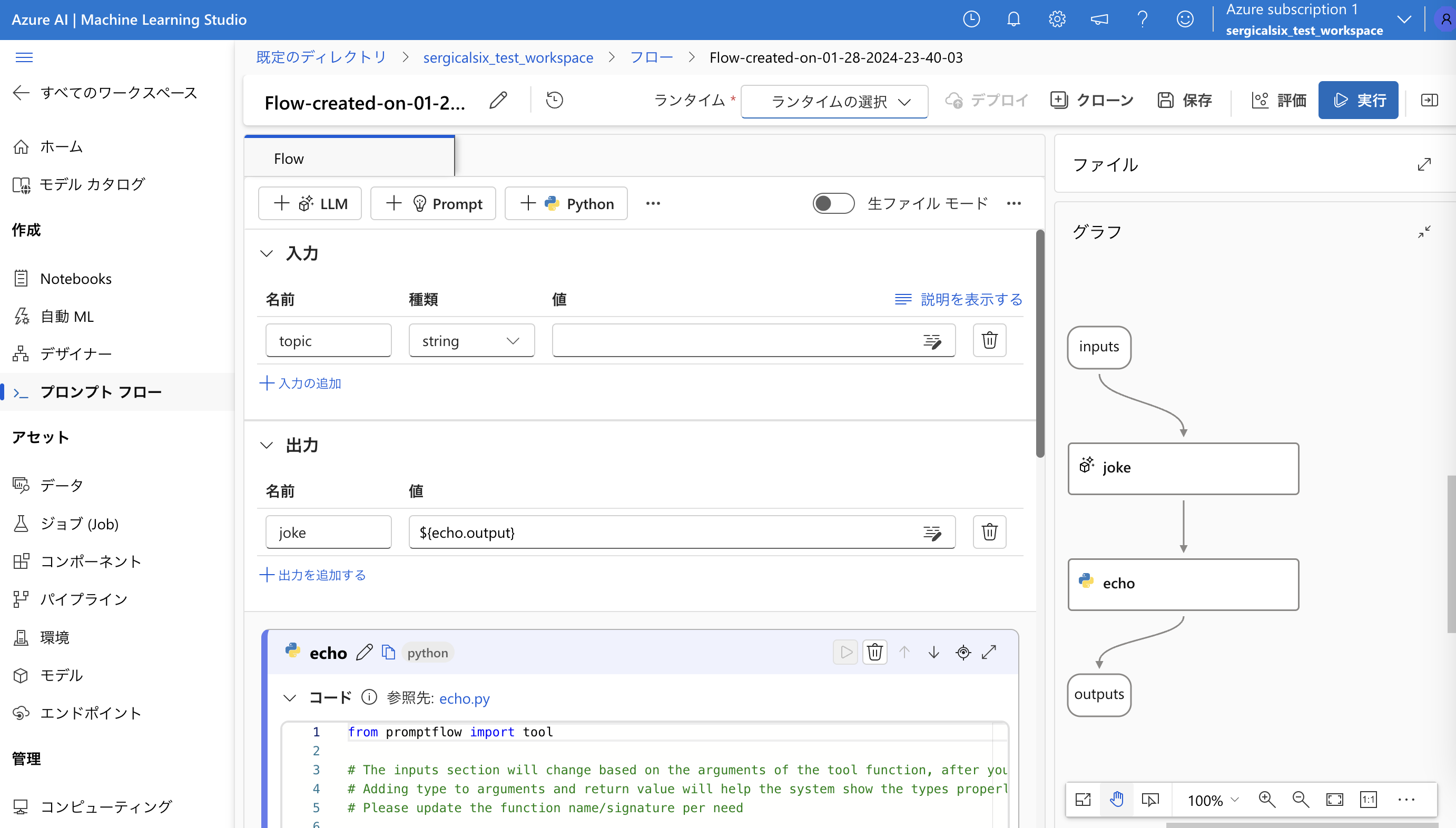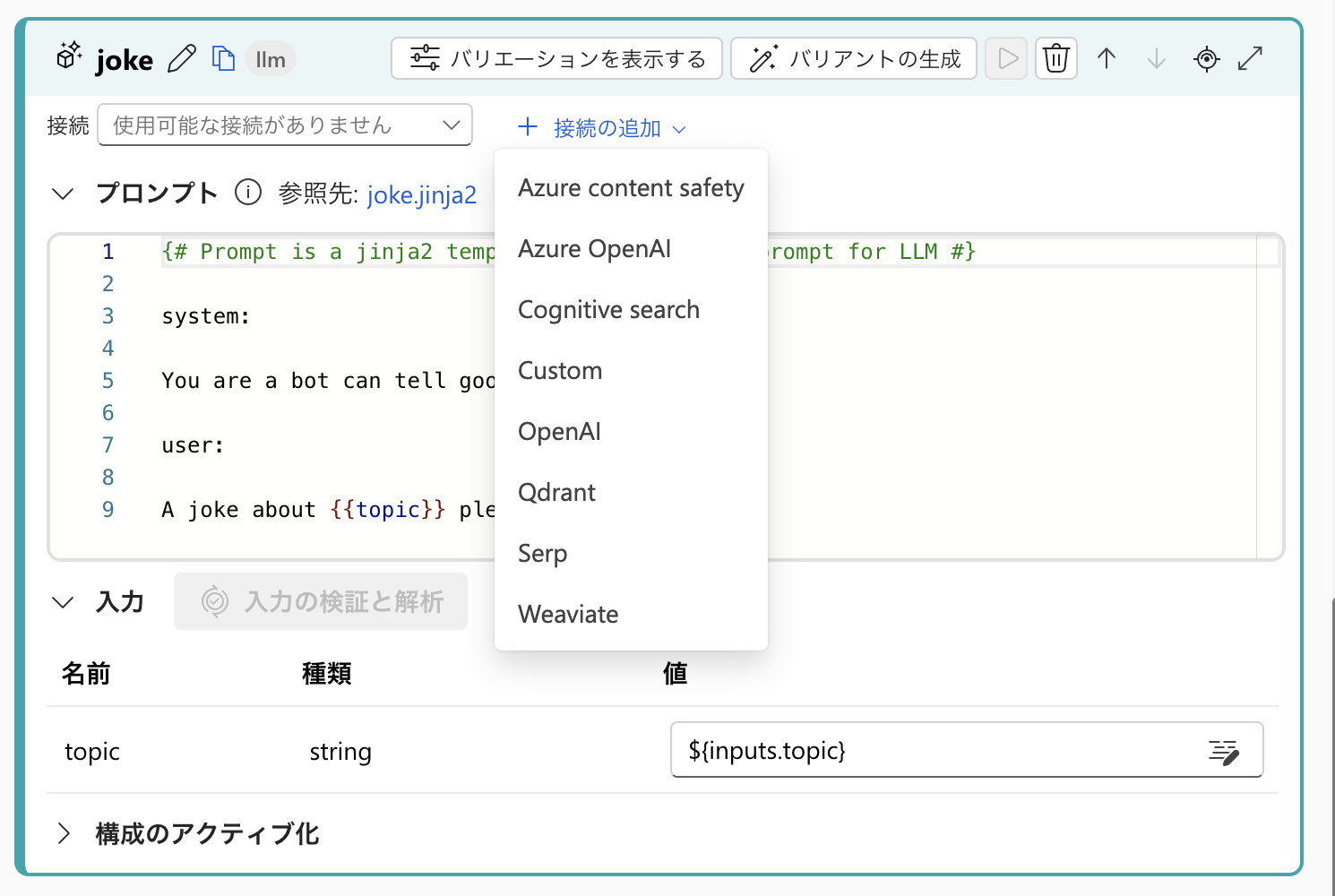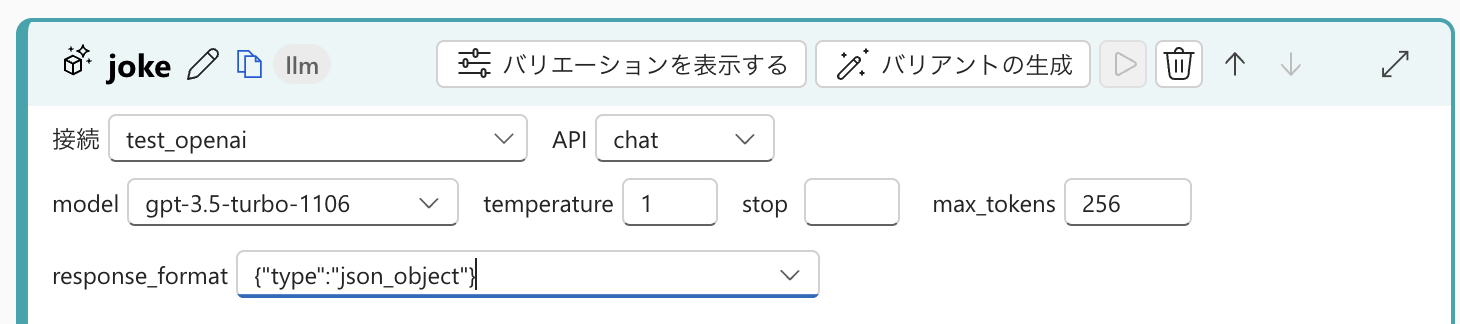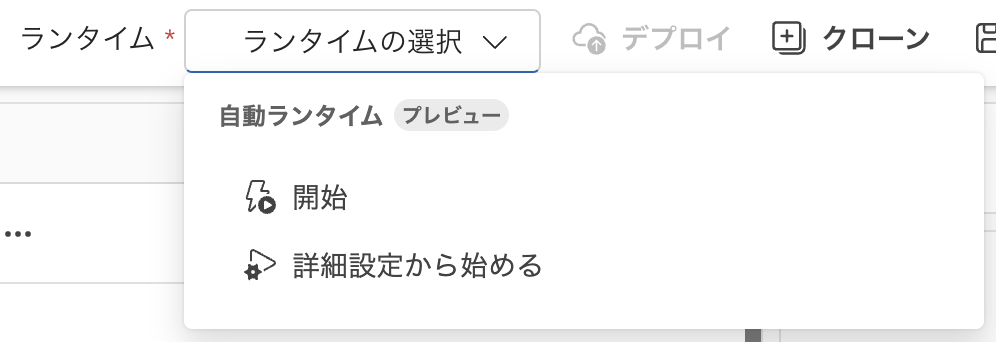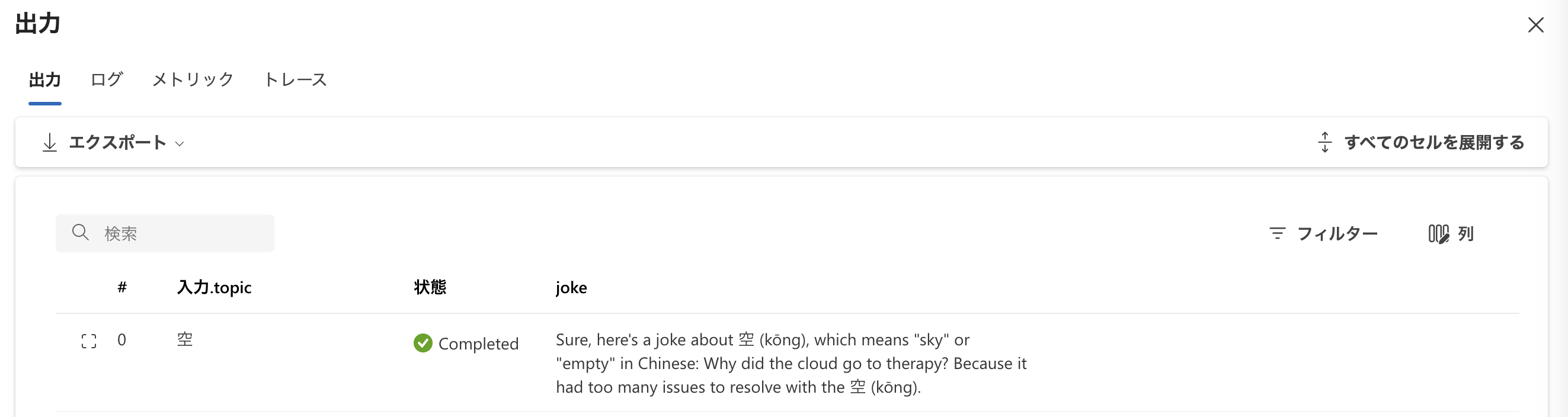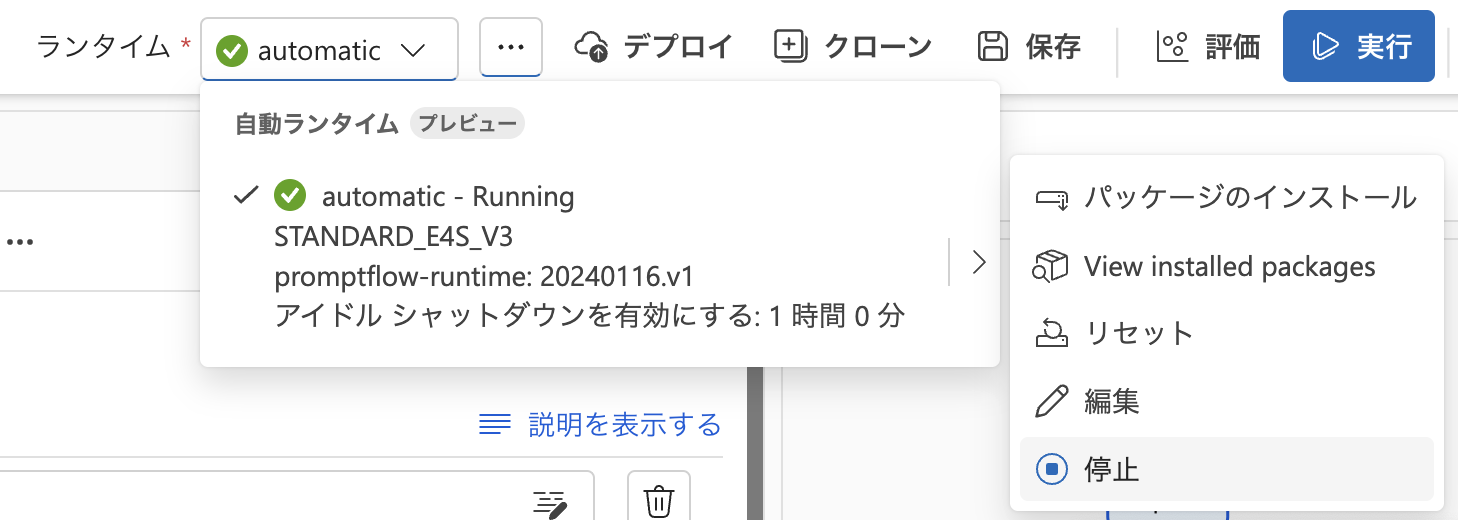はじめに
「Prompt flow」とは、Azure Machine Learning(AzureML)の機能の一つで、プロンプトエンジニアリングプロジェクトの開発、評価、デプロイ等をワークフローに変えることがツールです。
今回の記事ではPrompt flowの使用のための手順として、アカウントの作成からPrompt flowの作成、実行までを詳細に説明していきます。
備忘録として、Azure特有の似たような言葉(Azure AI StudioとAzure Machine Learning Studio)についても軽く触れています。
step1.アカウントの作成とAPIの準備
まずMicrosoftとAzureのアカウントの2つを作成します。
Azureのアカウント作成にはクレジットカードの情報が必要です。
2024年1月現在では、Azureの無料クレジットが$200もらえます![]()
なので無料でモデルまで使いたい人は、以下で紹介するAzure OpenAIでのモデルAPIの設定をすると良いです。
次にPrompt flowで用いるモデルのAPIを使える状態にします。プロバイダーはAzure OpenAIやOpenAI等、設定することができます。
Azure OpenAIを使いたい場合は以下の記事を参考にすると良いです。
step2.Azure Machine Learingのワークスペースの作成
Azureサービスからリソースの作成->Azure Machine Learningを選択します。
Azure AI Studioと名前を間違いにくいので注意してください。Azure AI StudioでもPrompt flowを作成できますが、今回はAzure Machine Learningを使います。
次にAzure Machine Learningから「+作成」->「新しいワークスペース」を選択してワークスペースを作ります。
ワークスペースの作成において、「ネットワーク」ではアクセスの制限ができるので、要件に合わせて選択してください。
step3. ワークスペースからAzure Machine Learning Studioを起動
step2で作成したワークスペースを右クリックすると、ワークスペースの詳細が表示されます。
以下の「スタジオの起動」ボタンを押してAzure Machine Learning Studioを起動します。
ちなみに今回起動するAzure Machine Learning Studioは、Azure Machine Learning Studio(クラシック)とは別物です。
step4. Prompt flowの作成
step3で起動したAzure Machine Learning Studioのサイドバーから「プロンプト フロー」を選択します。
次にフローの作成->作成したいフローを選択します。今回は簡単のため、標準フローを選択して作成します。
作成が成功すると以下のような「llmがjokeを出力する」というフローが作成されます。(2024年1月現在)
step5. Prompt flowのモデルの設定
次に作成したフローにモデルの情報を紐づけます。フローのllmの「接続の追加」から該当プロバイダー(ex.Open AI)を選択し、API Keyなどの情報を入力してください。
筆者はOpenAIのAPIを用いて以下のように設定しました。(ここは個人の自由です。)
step6. Prompt flowの実行
最後にランタイムの設定をし、入力を入れて実行していきます。
フローの上部の「ランタイム」からランタイムを選択します。ここでは簡単のため「自動ランタイム」の開始を選択します。
ランタイムの開始には数分かかります。
入力欄にテキストを入力して、実行ボタンを押すと実行できます。
実行が完了したら、出力表示のポップアップが出現します。
出力欄には入力と出力が保存されています。
実行が終わったら、ランタイムを停止することを忘れずに。
おわりに
いかがだったでしょうか。
記事通り進めれば問題なく実行できるはずなので、皆さんもPrompt flowを試してみてください。(前述の通り、今なら全て無料でできます!)
補足
- (ワークスペース作成時の)ストレージアカウントのアクセス
- (Prompt flowの)ランタイムの作成